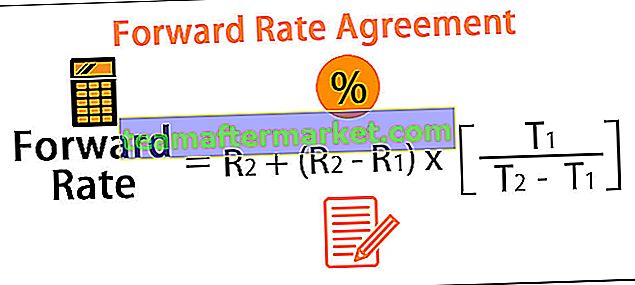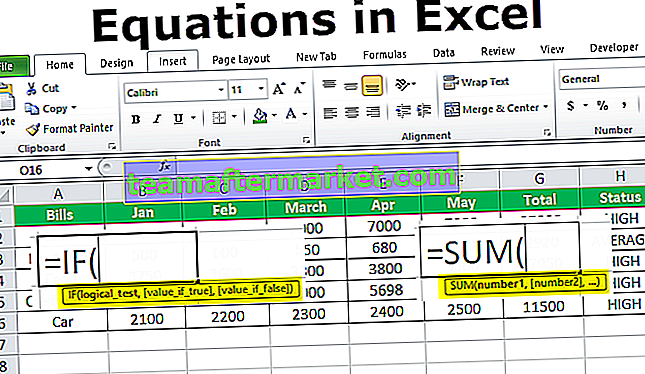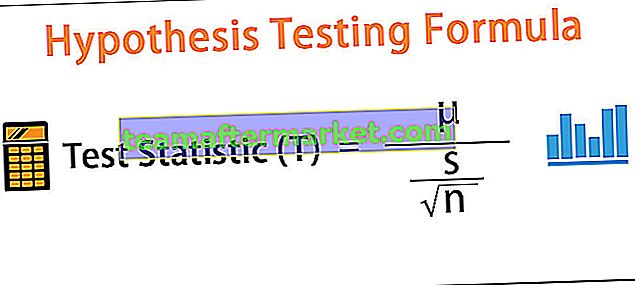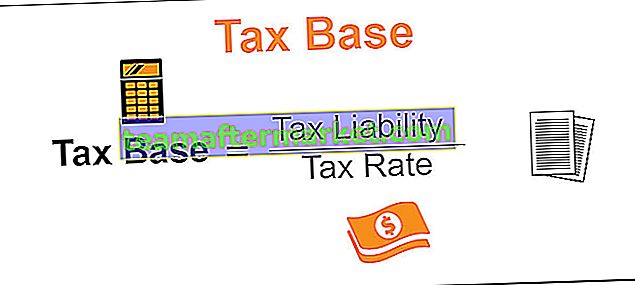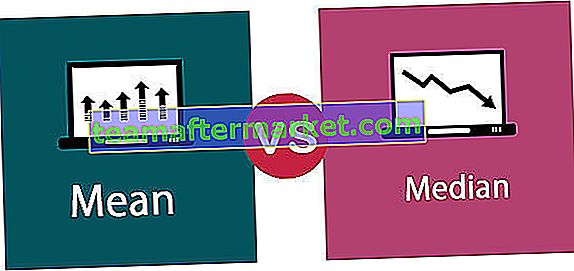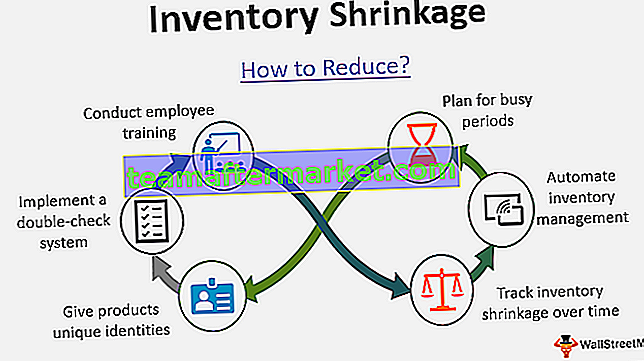Apakah Alat Cari dan Pilih Di Excel?
Cari dan Pilih dalam Excel adalah alat yang sangat berguna untuk mencari data seperti yang diperlukan. Bersama dengan FIND, fungsi Ganti dalam excel juga cukup berguna yang membantu mencari teks tertentu dan menggantinya dengan teks lain.
Anda boleh memuat turun Templat Cari Excel ini di sini - Cari Templat ExcelBagaimana menggunakan Cari dan Pilih di Excel?
Di bawah tab Laman Utama, terdapat bahagian Cari & Pilih excel

- Andaikan kita ingin mencari 'kad kredit' dari data yang diberikan. Kita perlu pergi ke bahagian Cari dan taip kad kredit.

- Apabila kita tekan Find Next kita akan mendapat hasil seterusnya di mana terdapat kad kredit.

- Penemuan ini juga sesuai dengan logik kabur. Andaikan kita memberikan "cre" di bahagian cari, ia akan menemui kata-kata yang relevan yang mengandungi 'cre'.

- Untuk mencari teks yang diberikan di semua tempat lembaran kerja, klik Cari Semua. Ia akan menonjolkan kata kunci yang terdapat di mana-mana sahaja dalam lembaran kerja.

- Kita boleh melakukan padanan kes di dalam lembaran kerja untuk mencari data sensitif huruf. Untuk ini, klik pada Pilihan kemudian pilih pilihan Padanan kes.

- Untuk mencari sel yang hanya mengandungi watak yang ditaip di kotak Cari Apa, maka kita harus memilih kotak centang Padankan isi keseluruhan sel .

- Cari juga boleh dilakukan melalui pintasan papan kekunci excel. Kita perlu menekan CTRL + F maka tab Find & Replace akan terbuka.

- Sekarang, jika kita mahu mengganti sesuatu, kita boleh menggunakan tab Ganti. Katakan kita mahu menggantikan kredit dengan pembayaran dalam talian. Kemudian kita klik Ganti Semua.

- Ia akan menggantikan semua sel yang mengandungi kredit dengan pembayaran dalam talian.

- Kemudian pergi ke Excel's Go to Special Feature.

- Ini dapat digunakan untuk memilih dengan cepat semua yang berisi formula, pemformatan bersyarat, pemalar, pengesahan data dll.

Perkara yang perlu diingat
- Excel menyimpan pemformatan yang ditentukan. Sekiranya seseorang mencari lembaran kerja untuk data lagi dan tidak dapat menemui watak, maka seseorang perlu membersihkan pilihan pemformatan dari carian sebelumnya
- Dalam kes di atas, pertama kita perlu pergi Cari dan Ganti kotak dialog, kemudian klik Cari tab dan kemudian klik Pilihan untuk memaparkan pilihan untuk pemformatan. Kemudian kita mesti klik anak panah di sebelah Format dan kemudian klik Hapus Cari Format
- Tidak ada pilihan untuk menggantikan nilai dalam komen sel.